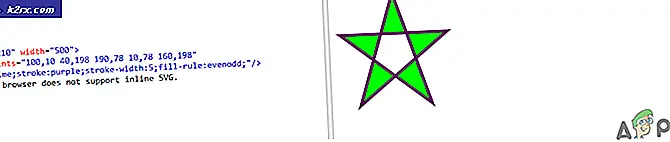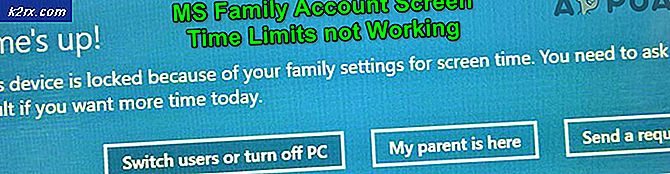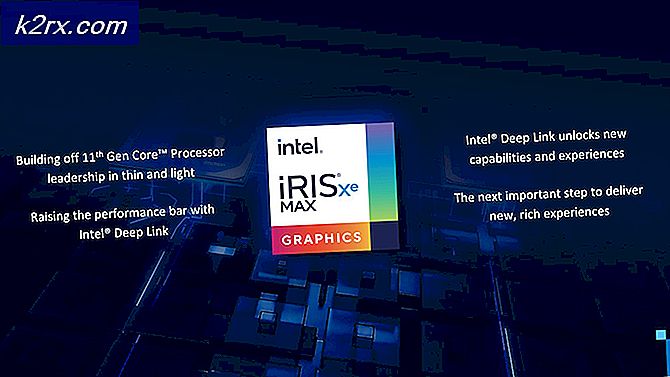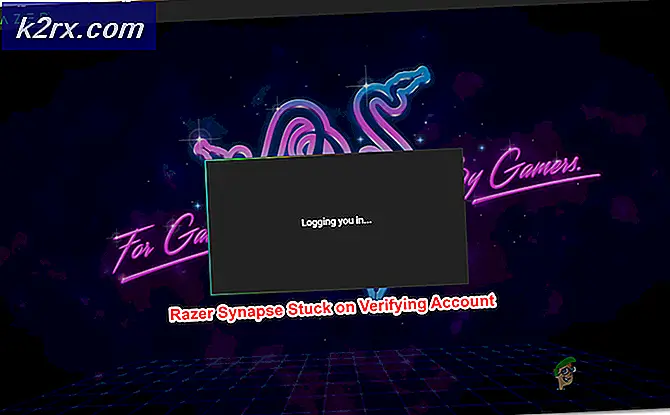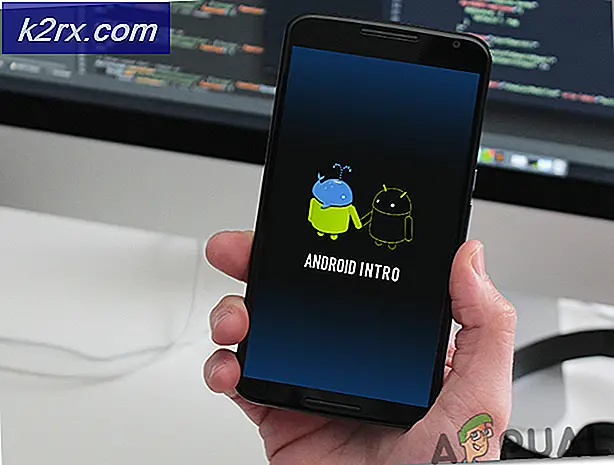โฟลเดอร์ $ sysreset คืออะไรและจะลบได้อย่างไร?
โฟลเดอร์ $ SysReset เป็นโฟลเดอร์ที่ Windows 10 สร้างโดยอัตโนมัติในบางสถานการณ์ โฟลเดอร์ $ SysReset อาจมีพื้นที่ไม่กี่กิกะไบต์ขึ้นอยู่กับสถานการณ์ ถ้าคุณกำลังทำงานกับไดรฟ์ C แบบ จำกัด (เมื่อพูดถึงเนื้อที่ว่างที่มี) การลบโฟลเดอร์ $ SysReset อาจเป็นเรื่องที่น่าสนใจมาก แต่คุณสามารถลบโฟลเดอร์ $ SysReset ได้ หรือไม่?
โฟลเดอร์ $ SysReset คืออะไร?
คล้ายกับโฟลเดอร์ $ GetCurrent โฟลเดอร์ $ SysReset จะถูกซ่อนโดยค่าเริ่มต้น ซึ่งหมายความว่าคุณไม่สามารถมองเห็นได้จริงๆยกเว้น File Explorer ที่มีการกำหนดค่าให้แสดงไฟล์ที่ซ่อนอยู่
หมายเหตุ: ในการเปิดใช้งานไฟล์ที่ซ่อนอยู่ใน File Explorer ให้ไปที่แท็บ ดู และตรวจสอบให้แน่ใจว่ามีการทำเครื่องหมายที่ช่องที่เชื่อมโยงกับ รายการที่ซ่อน อยู่
เช่นเดียวกับที่ไดเร็กทอรี $ GetCurrent ถูกสร้างขึ้นในระหว่างขั้นตอนการอัพเกรดโฟลเดอร์ระบบ $ SysReset จะถูกสร้างขึ้นโดยระบบปฏิบัติการของคุณโดยอัตโนมัติเมื่อคุณเริ่มดำเนินการขั้นตอนการรีเซ็ตหรือรีเฟรชเวอร์ชัน Windows ของคุณ วัตถุประสงค์ของโฟลเดอร์ $ SysReset คือการจัดเก็บไฟล์บันทึกต่างๆและเอกสาร XML การโยกย้าย ไฟล์บันทึกเหล่านี้มีความสามารถในการระบุผู้กระทำผิดในกรณีที่การดำเนินการรีเซ็ตสิ้นสุดลง
เนื่องจากข้อเท็จจริงที่ว่าไฟล์บันทึกไม่มีการใช้งานมากนักสำหรับผู้ใช้ทั่วไปและสามารถอ่านได้โดยผู้ดูแลระบบที่มีประสบการณ์เท่านั้น SysReset สามารถพิจารณาได้ว่าเป็นอัน ล้มเหลว ด้วยเหตุนี้ในใจถ้าคุณไม่จำเป็นต้องตรวจสอบไฟล์บันทึกเพื่อหาสิ่งที่ผิดพลาดในระหว่างกระบวนการรีเซ็ตคุณสามารถดำเนินการต่อและลบโฟลเดอร์ $ SysReset
อย่างไรก็ตามเนื่องจาก folde SysReset $ มีขนาดเล็กกว่าไดเรกทอรี $ GetCurrent มากการลบจะไม่ส่งผลกระทบใหญ่ต่อไดรฟ์ของระบบปฏิบัติการ
PRO TIP: หากปัญหาเกิดขึ้นกับคอมพิวเตอร์หรือแล็ปท็อป / โน้ตบุ๊คคุณควรลองใช้ซอฟต์แวร์ Reimage Plus ซึ่งสามารถสแกนที่เก็บข้อมูลและแทนที่ไฟล์ที่เสียหายได้ วิธีนี้ใช้ได้ผลในกรณีส่วนใหญ่เนื่องจากปัญหาเกิดจากความเสียหายของระบบ คุณสามารถดาวน์โหลด Reimage Plus โดยคลิกที่นี่วิธีการลบไดเร็กทอรี $ SysReset
เครื่องมือการล้างข้อมูลใน Windows (เครื่องมือ Disk Cleanup) ทำงานได้ดีในการลบไฟล์ที่เหลือทิ้งไว้โดยการทำงานของระบบปฏิบัติการต่างๆ อย่างไรก็ตามในกรณีนี้เครื่องมือการล้างข้อมูลจะไม่ลบโฟลเดอร์ $ SysReset ออกโดยอัตโนมัติ ซึ่งหมายความว่าคุณจะต้องทำด้วยตัวคุณเอง
ตามที่ระบุไว้ข้างต้นการลบ $ SysReset จะไม่ทำให้เกิดปัญหาเพิ่มเติมใด ๆ ต่อการทำงานที่ดีของเครื่องคอมพิวเตอร์ของคุณ หากระบบไฟล์ของคุณต้องการไฟล์บันทึกระบบของคุณระบบจะสร้างโฟลเดอร์ $ SysReset ขึ้นมาใหม่
หากต้องการลบโฟลเดอร์ $ SysReset เพียงคลิกขวาที่โฟลเดอร์และเลือก ลบ - จำไว้ว่าคุณอาจต้องให้สิทธิ์ผู้ดูแลระบบเพื่อให้การดำเนินการเสร็จสิ้น จากนั้นคุณสามารถนำออกได้อย่างถาวรโดยการล้างข้อมูลใน ถังรีไซเคิล คุณยังสามารถทำสองขั้นตอนพร้อมกันโดย กดปุ่ม Shift ค้าง ไว้ขณะกดปุ่ม Delete (พร้อมกับโฟลเดอร์ที่เลือกไว้)
ตามรายงานผู้ใช้บางรายมีบางกรณีที่โฟลเดอร์ $ SysReset ปฏิเสธที่จะถูกลบตามอัตภาพ สาเหตุนี้อาจเกิดขึ้นเนื่องจากแฟ้มบันทึกที่เสียหายหรือเนื่องจากคุณไม่มีสิทธิ์ที่เหมาะสม ในกรณีดังกล่าวให้รีสตาร์ทเครื่องคอมพิวเตอร์และตรวจสอบให้แน่ใจว่าคุณได้ลงชื่อเข้าใช้บัญชีผู้ดูแลระบบของคุณ ถ้าคุณยังไม่สามารถลบโฟลเดอร์ $ SysReset ให้ทำตามขั้นตอนด้านล่างนี้:
- ใช้เมนู Start (มุมซ้ายล่าง) และพิมพ์ cmd เพื่อใช้ฟังก์ชันการค้นหาในตัว จากนั้นคลิกขวาที่ Command Prompt และเลือก Run as Administrator เพื่อเปิด Command Prompt ขึ้น
- ในคำสั่ง Command Prompt ให้แทรกคำสั่งต่อไปนี้และกด Enter เพื่อลบโฟลเดอร์ $ SysReset :
RD / S / QC: \ $ SysReset - แค่นั้นแหละ. ควรลบโฟลเดอร์ $ SysReset คุณสามารถปิด Command Prompt ที่ยกระดับขึ้นและดูว่ามีการลบโฟลเดอร์หรือไม่โดยการเรียกดูไปยังตำแหน่งที่ตั้งด้วยตนเอง
PRO TIP: หากปัญหาเกิดขึ้นกับคอมพิวเตอร์หรือแล็ปท็อป / โน้ตบุ๊คคุณควรลองใช้ซอฟต์แวร์ Reimage Plus ซึ่งสามารถสแกนที่เก็บข้อมูลและแทนที่ไฟล์ที่เสียหายได้ วิธีนี้ใช้ได้ผลในกรณีส่วนใหญ่เนื่องจากปัญหาเกิดจากความเสียหายของระบบ คุณสามารถดาวน์โหลด Reimage Plus โดยคลิกที่นี่